Mục lục
Bạn đang gặp vấn đề điện thoại Xiaomi bắt wifi kém, không ổn định hay mất kết nối? Đây là tình trạng khá phổ biến mà nhiều người dùng gặp phải, gây ảnh hưởng đến trải nghiệm và nhu cầu sử dụng internet. Tuy nhiên, bạn không cần quá lo lắng vì có nhiều cách để khắc phục hiệu quả. Bài viết này Chợ Tốt sẽ giúp bạn tìm hiểu nguyên nhân và cách sửa lỗi này hiệu quả.

Điện thoại Xiaomi bị bắt wifi kém có thể có nhiều nguyên nhân khác nhau, tùy thuộc vào từng trường hợp cụ thể. Một số nguyên nhân phổ biến nhất về lỗi wifi của máy Xiaomi là:
Điện thoại Xiaomi gặp lỗi bắt wifi kém có thể khắc phục được bằng nhiều cách khác nhau, tùy thuộc vào nguyên nhân gây ra tình trạng này. Sau khi xác định được nguyên nhân gây ra tình trạng Xiaomi hoặc Redmi bắt wifi kém. Bạn có thể áp dụng một trong những cách khắc phục sau đây để cải thiện kết nối wifi trên điện thoại của mình:
Đây là một tính năng độc quyền của điện thoại Xiaomi. Chế độ này sẽ giúp tăng cường khả năng bắt wifi và ổn định tốc độ mạng cho máy. Để bật chế độ này, bạn cần làm thực hiện các bước sau:
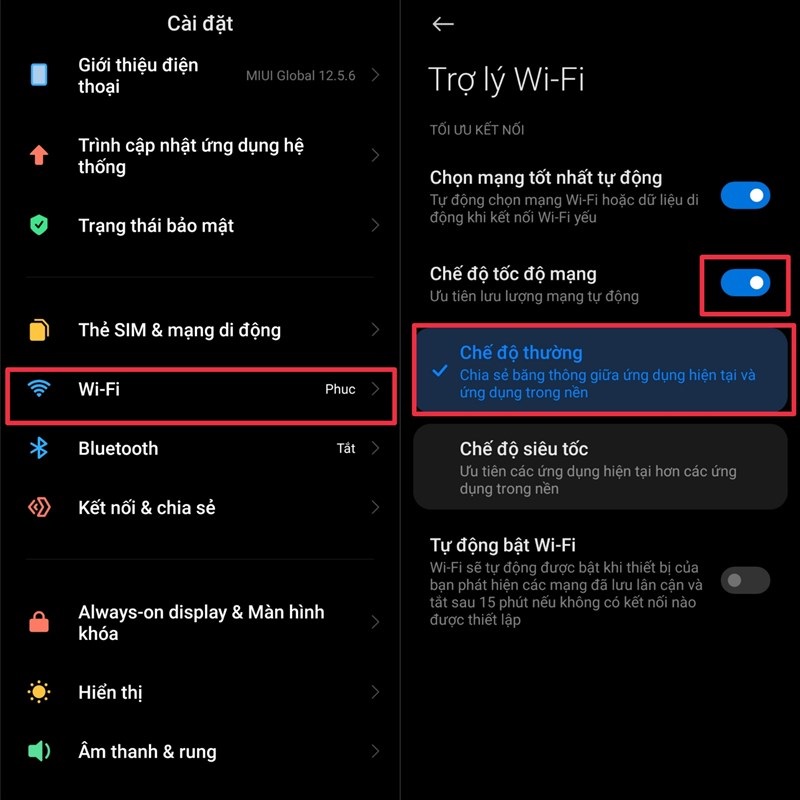
Proxy là tường lửa bảo vệ điện thoại khỏi các truy cập trái phép. Đây là một máy chủ trung gian giữa điện thoại và internet. Nó có thể làm chậm tốc độ mạng hoặc gây ra xung đột kết nối. Để tắt proxy cho máy Xiaomi, bạn làm theo các bước sau:
Đôi khi, việc xóa và kết nối lại wifi có thể giải quyết được một số lỗi nhỏ, ví dụ như: Nhập sai mật khẩu, kết nối không ổn định,…Bạn có thể làm theo các bước dưới đây để xóa và kết nối lại wifi cho điện thoại:
Khởi động lại điện thoại Xiaomi cũng là một cách có thể khắc phục tình trạng máy bắt wifi kém. Bạn có thể áp dụng cách để khởi động máy đơn giản như sau:
Điện thoại Xiaomi không bắt được wifi hoặc bắt được nhưng yếu, có thể do máy đang bật chế độ tiết kiệm pin hoặc chế độ máy bay. Trong trường hợp này bạn cần thực hiện tắt các chế độ trên.
Cách tắt chế độ tiết kiệm pin:
Tắt chế độ máy bay:
Điện thoại Xiaomi gặp tình trạng bắt wifi kém có thể do ảnh hưởng từ các ứng dụng diệt virus, tăng tốc hoặc quản lý mạng trên máy. Bạn có thể thực hiện một trong hai cách sau để tắt các ứng dụng này khi không cần thiết.
Cách 1: Xóa ứng dụng trên Play Store
Cách 2: Vào cài đặt để xóa ứng dụng
Việc cập nhật lên phiên bản hệ điều hành mới nhất cho điện thoại Xiaomi của bạn sẽ có thể giúp sửa được những lỗi cũ, tăng hiệu năng và tương thích tốt hơn với wifi. Để cập nhật lên phiên bản mới nhất cho máy, bạn chỉ cần thực hiện các bước như sau:
Nếu những cách trên không hiệu quả, cách cuối cùng bạn có thể thử khi gặp trường hợp điện thoại Xiaomi không bắt được wifi là khối phục máy về cài đặt gốc. Cách này sẽ giúp xóa bỏ những thiết lập, ứng dụng, dữ liệu có thể gây ra lỗi wifi.
Tuy nhiên, cần lưu ý rằng thao tác này sẽ xóa hết các dữ liệu, cài đặt, ứng dụng trên điện thoại và trả về trạng thái ban đầu khi mua máy. Vì vậy, bạn nên sao lưu dữ liệu quan trọng trước khi thực hiện.
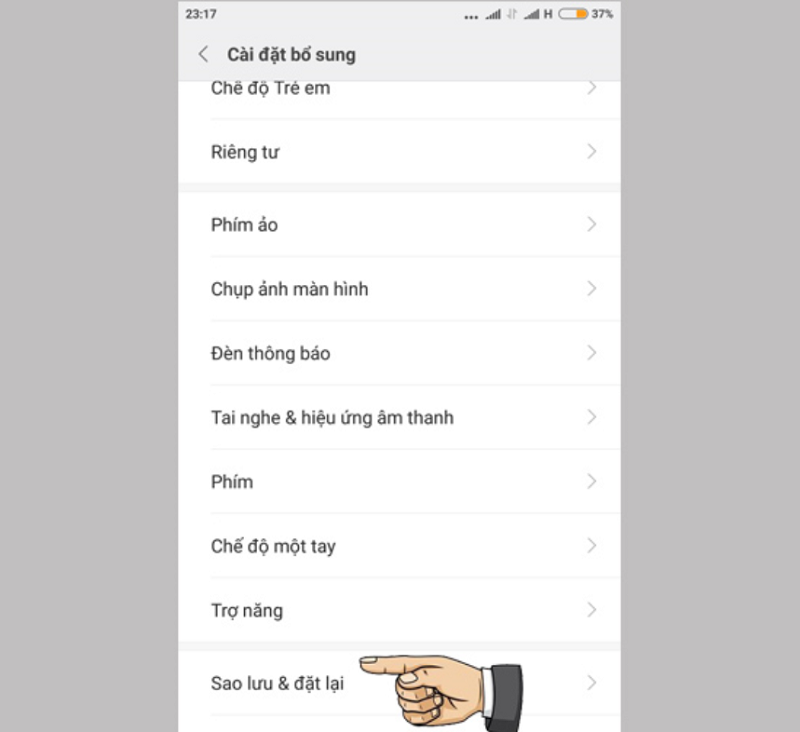
Cách để khôi phục máy Xiaomi của mình về cài đặt gốc gồm các bước sau:
Nếu bạn đã thử hết những cách trên mà vẫn không khắc phục được lỗi Xiaomi bị bắt wifi kém, có thể do lỗi phần cứng của máy bị hư hỏng. Trong trường hợp này, bạn nên mang điện thoại của bạn ra bảo hành nếu còn trong thời hạn. Hoặc mang đến địa chỉ uy tín để được kiểm tra và sửa chữa hiệu quả nhất.
Lưu ý: Việc bảo hành chỉ áp dụng cho những điện thoại Xiaomi còn trong thời hạn bảo hành và không bị hư hỏng do người dùng. Bạn cũng nên mang theo hóa đơn mua hàng, phiếu bảo hành và phụ kiện đi kèm khi mang điện thoại ra bảo hành.
Vậy là Chợ Tốt đã giúp bạn đã biết được những nguyên nhân và cách khắc phục hiệu quả cho tình trạng Xiaomi bắt wifi kém. Hy vọng bài viết này sẽ giúp bạn cải thiện kết nối wifi trên điện thoại của mình và có được trải nghiệm tốt hơn.
Ngoài ra, bạn cũng nên chọn mua điện thoại Xiaomi chính hãng tại các địa chỉ phối uy tín để đảm bảo chất lượng và hưởng nhiều chính sách ưu đãi. Bạn có thể truy cập chuyên mục mua bán điện thoại tại Chợ Tốt để chọn mua được máy Xiaomi chính hãng với giá cực kỳ hấp dẫn.